Verwenden/Anpassen von Streichgesten
Mit der Harmony-App sowie den Fernbedienungen Harmony Ultimate Home, Ultimate, Ultimate One und Touch steuern Sie Ihre Geräte mittels Streichgesten, sodass Sie mühelos Befehle versenden können. Sie können beispielsweise auf das Display doppeltippen, um das TV-Verzeichnis Ihrer Kabelbox aufzurufen, dann nach oben und unten, rechts oder links streichen, um die angezeigten Listen durchzublättern. Schließlich tippen Sie länger auf einen Eintrag, um zu diesem Programm zu wechseln.
Mithilfe der App für Mobilgeräte
Verwenden von Gesten
Nachdem eine Aktion gestartet wurde, wählen Sie das Handsymbol, um in den Gestenmodus zu wechseln.
22 Gestenaktionen sind verfügbar. 11 Aktionen mit einem Finger auf dem Display, 11 weitere für dieselben Aktionen mit zwei Fingern. Jede der 22 Aktionen kann angepasst werden. Gesten sind für die jeweilige Aktion spezifisch und die Gesteneinstellungen sind jeweils für das Mobilgerät gültig. Gestenaktionen sind:
- Nach oben streichen
- Nach oben streichen und halten (Finger am Ende des Streichens kurz auf dem Display halten)
- Nach unten streichen
- Nach unten streichen und halten
- Nach links streichen
- Nach links streichen und halten
- Nach rechts streichen
- Nach rechts streichen und halten
- Tippen (schnelles Drücken und Loslassen mit dem Finger)
- Tippen und halten (Finger länger auf dem Display halten)
- Doppeltippen
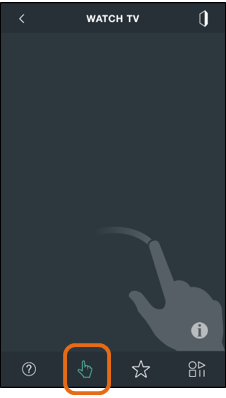
Gesten prüfen oder bearbeiten
Um festzustellen, welche Funktionen die Gesten haben, tippen Sie auf das Informationssymbol (i) rechts unten auf dem Gestendisplay. Wechseln Sie zwischen den Anzeigen für EINEN und ZWEI Finger, um alle 22 Gestenaktionen zu sehen.
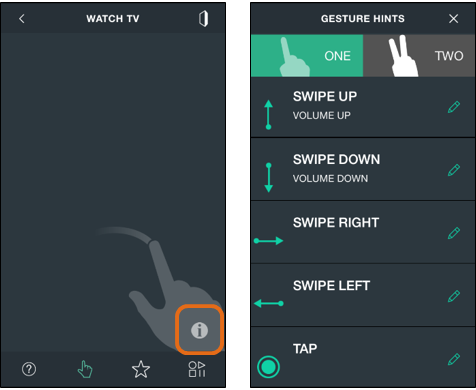
Wählen Sie eine der folgenden Aktionen, um sie zu bearbeiten. Sie können senden:
- Einen einfachen Infrarotbefehl an jedes Gerät, das in dieser Aktion verwendet wird
- Eine Befehlssequenz
- Sequenzen müssen erst mithilfe der MyHarmony-Desktop-Software erstellt werden.
- Weitere Informationen zum Erstellen von Tasten-Sequenzen (Makros)
- Sie können auch gar keinen Befehl zuweisen. (Nicht zugewiesen)
Beispiel: Um den Befehl „Lautstärke +“ der Geste „Aufwärts streichen mit einem Finger“ zuzuweisen, wenn Sie die Aktion „Fernsehen“ durchführen, gehen Sie wie folgt vor:
- Wählen Sie die Gestenaktion, die Sie anpassen möchten. (z. B. „Nach oben streichen“)
- Wählen Sie die Art der Aktion, die Sie senden möchten. (z. B. einen Befehl)
- Wählen Sie das Gerät, das Sie steuern möchten. (z. B. den AV-Empfänger)
- Wählen Sie den Befehl, der gesendet werden soll. (z. B. Lautstärke +)
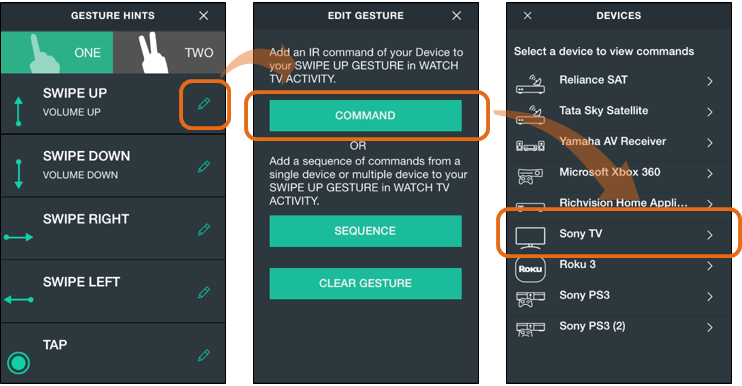
Wiederherstellen der Harmony-Standardgesten
Wenn Sie die Gestenbefehle wieder auf die Standardwerte zurücksetzen möchten, gehen Sie wie folgt vor:
- Wählen Sie MENÜ > BEARBEITEN/ZURÜCKSETZEN > GESTENZUORDNUNG ZURÜCKSETZEN.
- Wählen Sie die Aktion, für die Sie die Gesten zurücksetzen möchten.
Wenn keine Anpassungen vorgenommen wurden, werden keine Aktionen aufgelistet. - Tippen Sie auf ZURÜCKSETZEN.
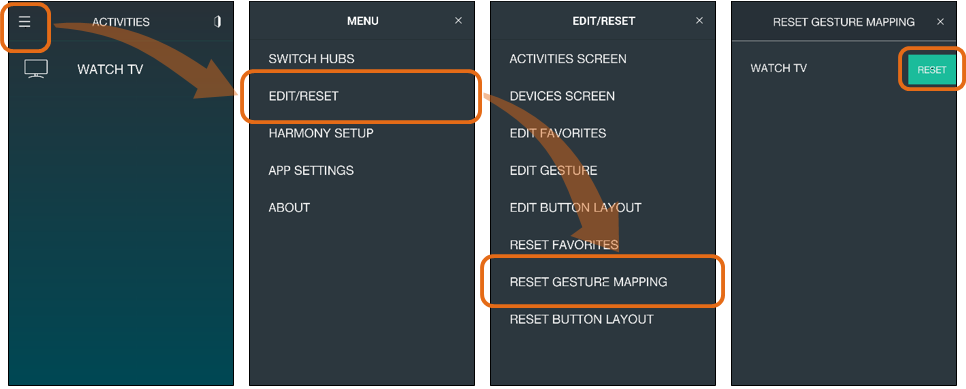
Die Fernbedienung
Verwenden von Gesten
Auf den Fernbedienungen Harmony Ultimate Home, Ultimate, Ultimate One oder Touch: Nachdem eine Aktion gestartet wurde, erscheint ein Pfeil nach oben im unteren Bereich des Displays. Klicken Sie oder streichen Sie nach oben auf den Pfeil, um den Gestenmodus anzuzeigen. Navigieren Sie durch Streichen oder indem Sie in den mittleren Teil des Displays tippen. Klicken Sie oder streichen Sie nach unten auf den Pfeil, um den Gestenmodus zu verlassen.
11 Aktionen sind vorhanden und jede kann angepasst werden. Gesten sind für die jeweilige Aktion spezifisch. Gestenaktionen sind:
- Nach oben streichen
- Nach oben streichen und halten (Finger am Ende des Streichens kurz auf dem Display halten)
- Nach unten streichen
- Nach unten streichen und halten
- Nach links streichen
- Nach links streichen und halten
- Nach rechts streichen
- Nach rechts streichen und halten
- Tippen (schnelles Drücken und Loslassen mit dem Finger)
- Tippen und halten (Finger länger auf dem Display halten)
- Doppeltippen
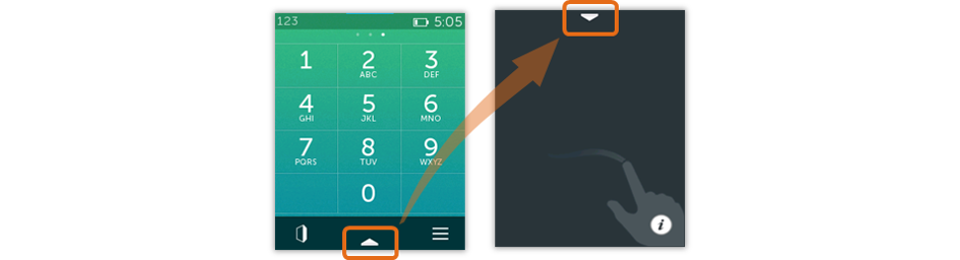
Gesten prüfen oder bearbeiten
Um festzustellen, welche Funktionen die Gesten haben, tippen Sie auf das Informationssymbol (i) rechts oben auf dem Gestendisplay.
Wählen Sie eine der folgenden Aktionen, um sie zu bearbeiten. Sie können senden:
- Einen einfachen Infrarotbefehl an jedes Gerät, das in dieser Aktion verwendet wird
- Eine Befehlssequenz
- Sequenzen müssen erst mithilfe der MyHarmony-Desktop-Software erstellt werden.
- Weitere Informationen zum Erstellen von Tasten-Sequenzen (Makros)
- Sie können auch gar keinen Befehl zuweisen. (Nicht zugewiesen)
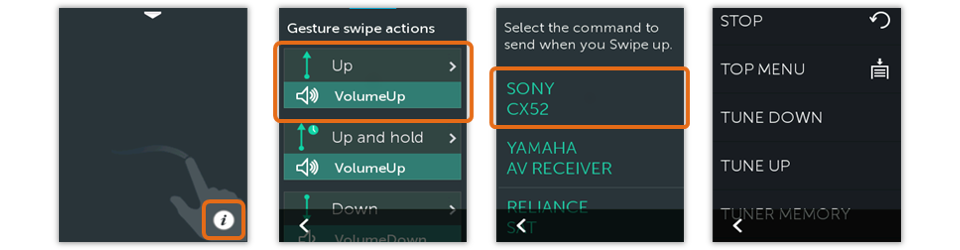
Auswählen der Fernbedienung
Sie müssen uns mitteilen, welche Art von Fernbedienung Sie besitzen, damit wir Ihnen die richtigen Anweisungen geben können. Bitte wählen Sie eine der folgenden Optionen aus, um zu beginnen.


Inkompatible Fernbedienung
Die Anweisungen auf dieser Seite sind für die ausgewählte Harmony-Fernbedienung nicht relevant.
← ZURÜCK

 Niederländisch
Niederländisch English
English Französisch
Französisch Deutsch
Deutsch Italienisch
Italienisch Spanisch
Spanisch